解决win10应用商店打不开的问题(遇到win10应用商店无法打开时)
- 家电百科
- 2024-11-15
- 34
随着Windows10的普及和应用商店的增加,一些用户可能会遇到无法正常打开win10应用商店的问题。本文将为您提供一些解决方法。
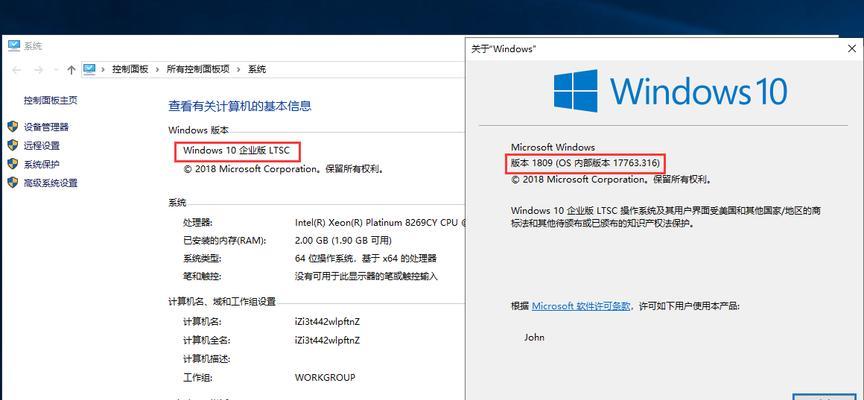
1.检查网络连接是否正常
首先要确保网络连接正常,可以尝试访问其他网站或应用商店来确认网络是否稳定。
2.清除应用商店缓存
清除应用商店的缓存可以解决一些常见的问题,可以在系统设置中找到应用商店相关选项进行清理。
3.重启电脑
有时候简单的重启电脑就能解决问题,尝试重新启动系统看是否能够打开应用商店。
4.更新操作系统
确保您的操作系统是最新的版本,有时候旧版本可能会导致应用商店无法打开的问题。
5.检查时间和日期设置
应用商店需要正确的时间和日期来进行验证和更新应用程序,确保您的系统时间和日期设置正确。
6.检查安全软件设置
一些安全软件可能会阻止应用商店的正常运行,可以暂时禁用安全软件来测试是否是安全软件导致的问题。
7.重置应用商店
可以尝试重置应用商店,将其恢复到默认设置,可以在系统设置中找到相关选项进行操作。
8.检查用户账户权限
确保您所使用的用户账户具有足够的权限来访问和使用应用商店。
9.执行系统文件检测
运行系统文件检测工具可以帮助修复系统文件的损坏,这可能是应用商店无法打开的原因之一。
10.删除并重新安装应用商店
在一些极端情况下,可能需要卸载并重新安装应用商店来解决问题。
11.优化系统性能
如果您的电脑性能较低,可能会导致应用商店打开缓慢或无法正常运行,优化系统性能可能有助于解决问题。
12.查找并解决错误代码
当应用商店无法打开时,有时会显示错误代码,可以通过搜索相应的错误代码来找到解决方案。
13.更新驱动程序
更新电脑的驱动程序可以修复一些与应用商店无法打开相关的问题。
14.执行系统还原
如果以上方法都无法解决问题,可以考虑执行系统还原,将系统恢复到之前正常工作的状态。
15.寻求专业帮助
如果所有方法都无效,可以寻求专业人士的帮助,他们可能能够提供更准确的解决方案。
win10应用商店无法打开可能是由于多种原因导致的,通过清除缓存、检查网络连接、更新操作系统等方法可以解决大部分问题。如果问题依然存在,可以尝试执行更高级的操作或寻求专业帮助。
解决Win10应用商店无法打开的问题
Win10操作系统自带了应用商店,用户可以通过该商店下载和安装各种应用程序。然而,有时候用户可能会遇到Win10应用商店无法打开的问题,无论是闪退、无法加载还是无法连接服务器等错误都会给用户的使用体验带来困扰。本文将介绍解决这些问题的方法。
一、检查网络连接
确保你的计算机已经连接到互联网。可通过打开浏览器,访问其他网站来确认网络连接正常。如果其他网站能够正常访问,但Win10应用商店无法打开,则可能是应用商店本身的问题。
二、清空应用商店缓存
打开Windows设置,选择“应用”,在左侧导航栏中点击“应用和功能”。在应用和功能页面的右侧,找到并点击“MicrosoftStore”应用。接着,在弹出的选项下点击“高级选项”,然后滚动到底部找到“重置”按钮,点击进行重置。重置过程可能需要一些时间,请耐心等待。
三、检查Windows更新
Win10应用商店无法打开的原因之一可能是因为系统没有安装最新的更新。打开Windows设置,点击“更新和安全”,然后点击“Windows更新”。在更新页面,点击“检查更新”按钮,系统将会自动检查并安装最新的Windows更新。
四、更改DNS服务器地址
有时候,更改DNS服务器地址可以解决无法打开应用商店的问题。打开控制面板,在搜索框中输入“网络和共享中心”,点击打开。在网络和共享中心页面,点击左侧导航栏中的“更改适配器设置”。接着,右键点击你正在使用的网络适配器,选择“属性”。在属性窗口中,找到并双击“Internet协议版本4(TCP/IPv4)”。在弹出的窗口中,选择“使用下面的DNS服务器地址”,然后输入8.8.8.8作为首选DNS服务器,输入8.8.4.4作为备选DNS服务器,最后点击“确定”保存设置。
五、重置应用商店
如果上述方法都没有解决问题,可以尝试重置应用商店。打开WindowsPowerShell(管理员权限),在命令行中输入“WSReset.exe”,然后按下回车键。该命令将会重置应用商店,并清除相关缓存。
六、检查防火墙和杀毒软件设置
有时候,防火墙或杀毒软件的设置可能会阻止Win10应用商店的正常运行。检查防火墙和杀毒软件的设置,确保应用商店被允许通过。
七、运行应用商店故障排查工具
微软提供了一个专门用于解决Win10应用商店问题的工具,可以下载并运行该工具来自动检测和修复问题。
八、创建新的用户账户
有时候,用户账户可能出现问题,导致应用商店无法打开。尝试创建一个新的用户账户,并在新账户中打开应用商店看是否可以正常运行。
九、卸载并重新安装应用商店
如果所有方法都无法解决问题,最后一招就是卸载并重新安装应用商店。使用PowerShell(管理员权限)执行以下命令:
Get-AppxPackage-AllUsersMicrosoft.WindowsStore|Foreach{Add-AppxPackage-DisableDevelopmentMode-Register"$($_.InstallLocation)\AppXManifest.xml"}
十、联系技术支持
如果你仍然无法解决Win10应用商店无法打开的问题,可以联系微软的技术支持寻求帮助。他们会根据你的具体情况提供进一步的解决方案。
十一、检查系统时间和地区设置
有时候,错误的时间和地区设置会导致应用商店无法正常运行。检查并确保系统时间和地区设置是正确的。
十二、禁用代理服务器
如果你使用了代理服务器,尝试禁用它并重新打开应用商店看是否解决问题。
十三、卸载不必要的应用程序
有时候,系统中安装的不必要的应用程序可能会干扰应用商店的正常运行。卸载不必要的应用程序,释放系统资源。
十四、更新驱动程序
更新计算机的驱动程序可能有助于解决Win10应用商店无法打开的问题。通过设备管理器更新相关设备的驱动程序。
十五、重置操作系统
如果所有方法都无法解决问题,最后的手段是重置操作系统。在Windows设置中选择“更新和安全”,点击“恢复”,然后选择“开始”进行操作系统的重置。
Win10应用商店无法打开可能是由多种原因引起的,包括网络连接问题、缓存堆积、Windows更新、DNS设置等。通过按照本文提供的方法逐一排查,用户可以解决这些问题并正常使用Win10应用商店。如果问题仍然存在,可以联系技术支持获得进一步的帮助。
版权声明:本文内容由互联网用户自发贡献,该文观点仅代表作者本人。本站仅提供信息存储空间服务,不拥有所有权,不承担相关法律责任。如发现本站有涉嫌抄袭侵权/违法违规的内容, 请发送邮件至 3561739510@qq.com 举报,一经查实,本站将立刻删除。